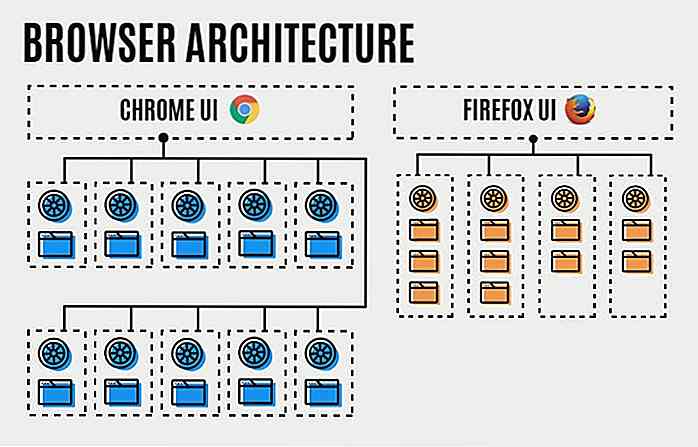es.hideout-lastation.com
es.hideout-lastation.com
Cómo deshabilitar la pantalla de bloqueo de Windows 10
Hay muchas maneras de personalizar Windows 10, una de las cuales es deshabilitar la pantalla de bloqueo. Aunque la pantalla de bloqueo de Windows 10 tiene algunas imágenes hermosas, algunas personas la consideran contraproducente y quieren ir directamente al escritorio tan pronto como inicien su computadora.
En esta publicación, le mostraré cómo omitir la pantalla de bloqueo en Windows 10. Sin embargo, para hacerlo, deberá editar el registro de Windows. Como tal, si nunca antes ha editado el Registro de Windows, le recomiendo que haga una copia de seguridad antes de intentar deshabilitar para bloquear la pantalla .
Vamos a sumergirnos
1
Acceda al Editor del Registro escribiendo Regedit en la barra de búsqueda / Cortana.
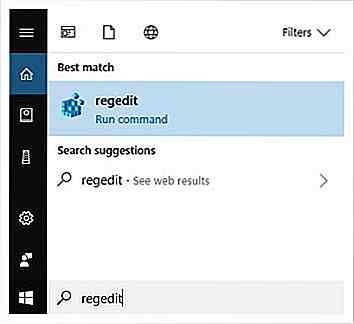 2
2 En la barra de direcciones del Editor del registro, escriba lo siguiente: Computer\HKEY_LOCAL_MACHINE\SOFTWARE\Policies\Microsoft\Windows .
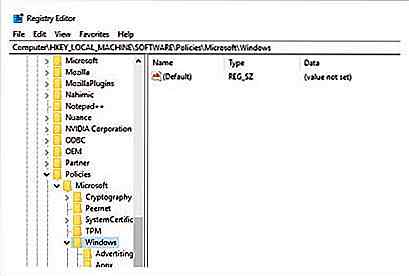 3
3 Una vez que esté allí, haga clic derecho en un espacio en blanco y cree una nueva clave . La clave se llamaría " Personalización ".
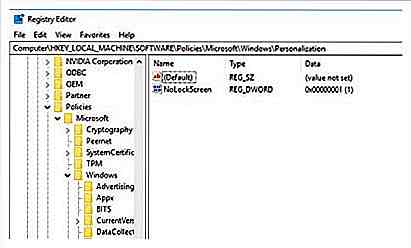 4
4 En esta clave, crea una nueva DWORD y llámala " NoLockScreen ". Una vez hecho esto, establezca el valor de NoLockScreen en " 1 ".
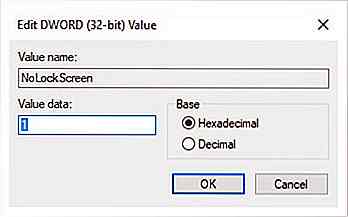 Una vez hecho esto, puede proceder a reiniciar su computadora para probar la nueva configuración. Si se hace correctamente, Windows 10 lo colocará automáticamente en la pantalla de inicio de sesión al reiniciar .
Una vez hecho esto, puede proceder a reiniciar su computadora para probar la nueva configuración. Si se hace correctamente, Windows 10 lo colocará automáticamente en la pantalla de inicio de sesión al reiniciar .Si desactivas la necesidad de ingresar una contraseña para acceder a Windows 10, serás llevado al escritorio de inmediato.
En el caso de que desee recuperar la pantalla de bloqueo, todo lo que tiene que hacer es acceder al DWORD " NoLockScreen " que ha creado y cambiar el valor a " 0 ".
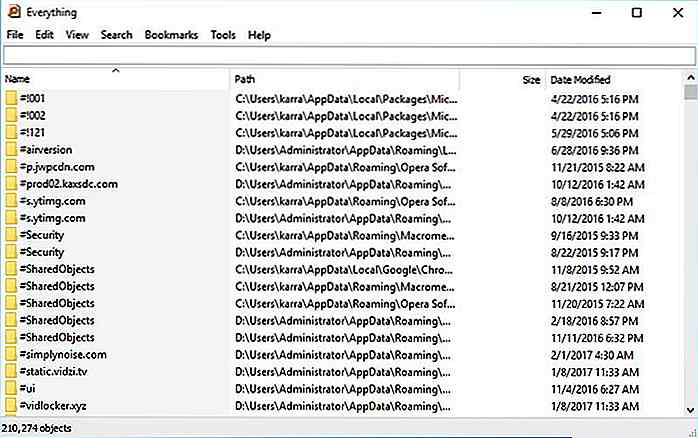
10 mejores alternativas de búsqueda de Windows
Las características de Windows Search son una herramienta útil para encontrar fácilmente lo que está buscando en su sistema. Sin embargo, también viene con sus propios inconvenientes, por ejemplo, no busca contenidos de un archivo y puede ser realmente lento también.Si la función de búsqueda incorporada no está cortando, entonces puede personalizar su Windows 10 instalando herramientas de búsqueda de Windows impresionantes de terceros . A contin
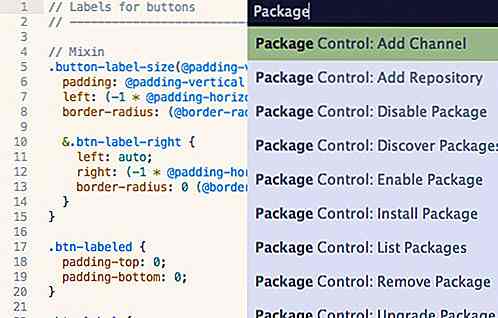
18 complementos esenciales para obtener más del texto sublime
Aunque SublimeText viene con una gran cantidad de excelentes características que ayudan a nuestro trabajo como desarrolladores web, como cualquier otra herramienta, siempre habrá espacio para mejoras . Aquí es cuando los complementos pueden ser realmente útiles (y somos grandes fanáticos de los complementos).Ante